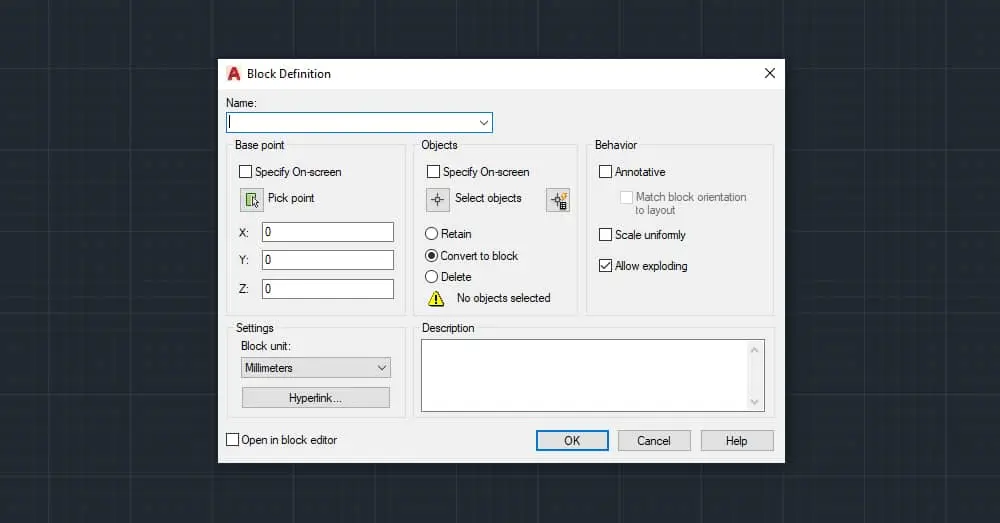En el entorno del diseño asistido por computadora (CAD), los bloques son herramientas esenciales para la eficiencia y la organización. Permiten agrupar objetos complejos en entidades únicas, simplificando el proceso de diseño y mejorando la reutilización de elementos. Este artículo profundiza en el manejo de bloques en AutoCAD, cubriendo su creación, descomposición y eliminación, con consejos y trucos para optimizar su uso.
Creación de Bloques en AutoCAD
La creación de bloques en AutoCAD es un proceso sencillo que se realiza a través del comando BLOQUE. Este comando permite agrupar objetos seleccionados en una entidad única, con un nombre y atributos específicos. Al crear un bloque, se define una referencia a este, lo que permite insertarlo en diferentes partes del dibujo sin necesidad de volver a dibujarlo.
Pasos para crear un bloque:
- Seleccione los objetos que desea incluir en el bloque.
- Ingrese el comando BLOQUE en la línea de comandos.
- Ingrese el nombre que desea asignar al bloque.
- Seleccione un punto de inserción para el bloque.
- Opcionalmente, puede definir atributos para el bloque, como texto o valores numéricos.
Una vez creado el bloque, puede insertarlo en el dibujo utilizando el comando INSER. Al insertar un bloque, puede modificar su escala, rotación y posición. Los bloques también pueden ser modificados, incluyendo la posibilidad de editar sus atributos.
Descomposición de Bloques en AutoCAD
La descomposición de un bloque en AutoCAD implica separar los objetos que lo componen en entidades individuales. Esto puede ser necesario por diversas razones, como la necesidad de editar los objetos individualmente o la eliminación de referencias no deseadas.
Métodos para descomponer bloques:
- Utilizando el icono de la ficha Modificar: En la ficha Modificar, busque el icono descomponer y selecciónelo. Luego, seleccione el bloque que desea descomponer.
- Utilizando el comando de acceso directo X: Escriba x (descomponer) en la línea de comandos y presione Intro. Luego, seleccione el bloque que desea descomponer.
- Descomponer al insertar: Active la casilla de verificación descomponer al insertar en el cuadro de diálogo insertar bloque para descomponer el bloque automáticamente al insertarlo en el dibujo.
La descomposición de un bloque es una operación irreversible. Una vez que se descompone, los objetos que lo componían se convierten en entidades independientes, perdiendo su asociación con el bloque original.
Eliminación de Bloques en AutoCAD
La eliminación de un bloque en AutoCAD implica eliminar la definición del bloque, incluyendo todas sus referencias en el dibujo. Este proceso puede ser necesario para limpiar el dibujo y eliminar elementos obsoletos o no utilizados.
Pasos para eliminar un bloque:
- Haga clic en el botón aplicación ayudas de dibujo limpiar en la cinta de opciones.
- En el cuadro de diálogo limpiar , busque la sección bloques .
- Para limpiar todos los bloques sin referencia, seleccione bloques .
- Para limpiar bloques anidados, seleccione limpiar elementos anidados .
- Para limpiar bloques específicos, haga doble clic en bloques para ampliar la vista en árbol y designe los bloques que desea limpiar.
- Si el elemento que desea limpiar no se encuentra en la lista, haga clic en buscar elem. No limpiables .
- Se le pedirá que confirme cada elemento de la lista. Si no desea confirmar cada limpieza, desactive la opción confirmar cada objeto a limpiar .
- Haga clic en limpiar element. Selec . Para confirmar la limpieza de cada elemento, responda a las solicitudes.
- Seleccione más elementos que desee limpiar o haga clic en cerrar .
Tener en cuenta que la eliminación de un bloque no elimina las instancias del bloque en el dibujo. Para eliminar las instancias de un bloque, debe seleccionarlas y eliminarlas individualmente.
Consejos para el Manejo de Bloques en AutoCAD
- Utilice nombres descriptivos para los bloques: Esto facilitará la identificación y búsqueda de bloques específicos.
- Organice los bloques en carpetas: Esto ayudará a mantener su biblioteca de bloques organizada y fácil de navegar.
- Utilice atributos para los bloques: Esto permitirá personalizar los bloques con información específica, como números de pieza, fechas o descripciones.
- Cree bloques dinámicos: Los bloques dinámicos permiten modificar los atributos de un bloque después de su inserción, lo que puede ser muy útil para crear diseños flexibles.
- Limpie los bloques no utilizados: Esto ayudará a mantener su dibujo organizado y a reducir el tamaño del archivo.
Sobre Bloques CAD
¿Qué es un bloque dinámico?
Un bloque dinámico es un bloque que permite modificar sus atributos después de su inserción. Estos atributos pueden incluir dimensiones, texto, formas o incluso la geometría del bloque. Los bloques dinámicos son muy útiles para crear diseños flexibles que se pueden adaptar a diferentes necesidades.
¿Cómo puedo convertir un bloque en un objeto normal?
Para convertir un bloque en un objeto normal, simplemente descompóngalo. Esto separará los objetos que lo componen en entidades individuales, perdiendo su asociación con el bloque original.
¿Puedo editar los objetos dentro de un bloque?
Sí, puede editar los objetos dentro de un bloque utilizando el comando EDITARBLOQUE. Este comando le permite acceder a la definición del bloque y editar sus objetos individuales. Sin embargo, tener en cuenta que los cambios realizados dentro de un bloque se aplicarán a todas las instancias del bloque en el dibujo.
¿Cómo puedo eliminar una instancia de un bloque sin eliminar el bloque en sí?
Para eliminar una instancia de un bloque sin eliminar el bloque en sí, simplemente selecciónela y elimínela utilizando el comando BORRAR. Esto eliminará la instancia del bloque del dibujo, pero no afectará la definición del bloque en sí.
¿Cómo puedo utilizar bloques en otros dibujos?
Puede utilizar bloques en otros dibujos insertándolos utilizando el comando INSER. También puede guardar los bloques en una biblioteca de bloques para facilitar su reutilización en diferentes dibujos.
Los bloques son una herramienta esencial para el diseño eficiente y organizado en AutoCAD. Su capacidad para agrupar objetos complejos en entidades únicas simplifica el proceso de diseño y mejora la reutilización de elementos. La comprensión de la creación, descomposición y eliminación de bloques, junto con los consejos y trucos descritos en este artículo, ayudará a los usuarios de AutoCAD a optimizar su flujo de trabajo y mejorar la calidad de sus diseños.
Si quieres conocer otros artículos parecidos a Bloques cad: información (creación, descomposición, eliminación) puedes visitar la categoría Energía renovable.